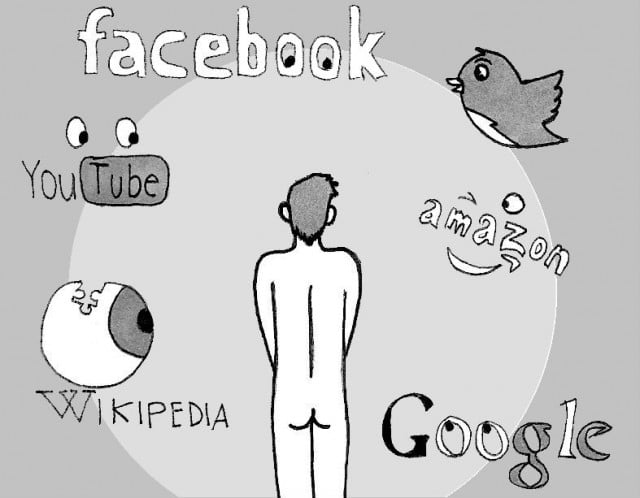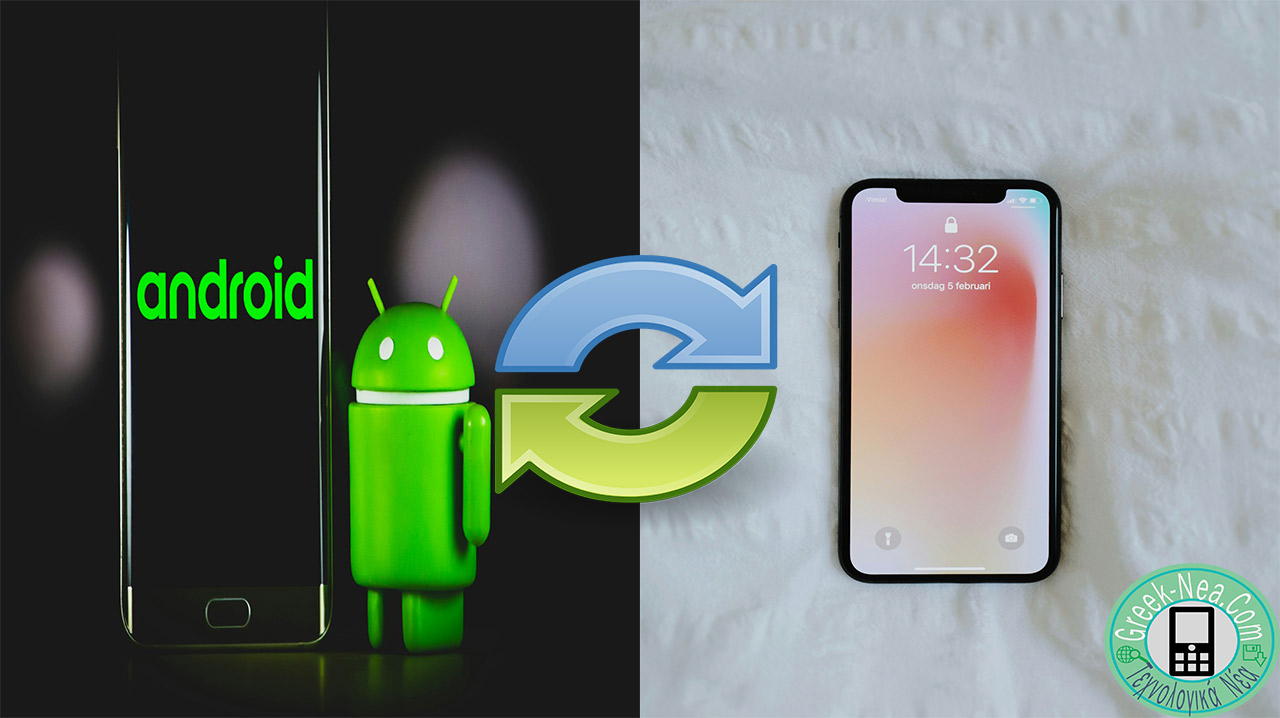Πως να απεγκαταστήσουμε πρόγραμμα ή μια εφαρμογή στα Windows. Δεν είναι λίγες οι φόρες που έχουμε κάνει εγκατάσταση ένα πρόγραμμα ή μια εφαρμογή στον υπολογιστή μας αλλά τελικά δεν ήταν αυτό που θέλαμε. Και αφού δεν μας κάνει είναι μάταια να το έχουμε εγκαταστημένο. Σε αυτό το άρθρο λοιπόν, θα σας εξηγήσουμε βήμα βήμα πως να απεγκαταστήσουμε ένα πρόγραμμα ή μια εφαρμογή στα Windows 11.
Πως να απεγκαταστήσουμε πρόγραμμα ή μια εφαρμογή στα Windows 11
Στα Windows 11 είναι πολύ εύκολα να καταργήσουμε μια εγκατάσταση. Το καλό είναι ότι όσο τα προγράμματα τόσο και οι εφαρμογές εμφανίζονται σε μία πίνακα. Εδώ αναφέρουμε ότι ο τρόπος απεγατάσταση δεν έχει καμία διαφορά με αυτό των Windows 10.
Για να καταργήσουμε ένα πρόγραμμα στα Windows 11 κάνουμε δεξί κλικ στο εικονίδιο Έναρξη.
Πατάμε Εφαρμογές και δυνατότητες
Στο παράθυρο που θα ανοίξει θα δούμε όλα τα προγράμματα η τις εφαρμογές που είναι εγκαταστημένα στο σύστημά μας. Τώρα πατάμε τρις τελίτσες και ύστερα πατάμε Κατάργησης εγκατάστασης. Μετά ακολουθούμαι τις οδηγίες για κατάργηση.
Αυτός είναι ο καλύτερος και ο σωστός τρόπος. Για πιο αναλυτικά παρακολουθήστε το παρακάτω βίντεο.
Απεγκατάσταση εφαρμογής στα Windows μέσω cmd ή shell
Ένας άλλος τρόπος για απεγκατάσταση μις εφαρμογής στα Windows 10 η Windows 11 είναι να χρησιμοποιούμε την γραμμή εντολών ή το SHELL με δικαιώματα διαχειριστή.
Αφού έχετε ανοίξει το cmd, εκτελείτε την παρακάτω εντολή που αντί το AppName πληκτρολογείτε το όνομα του προγράμματος η της εφαρμογής.
winget uninstall "AppName" Αν χρησιμοποιείτε SHELL πληκτρολογείτε αυτή την εντολή : Get-AppxPackage το όνομα της εφαρμογής | Remove-AppxPackage Με αυτούς τους τρόπους μπορείτε να απεγκαταστήσετε μια εφαρμογή στα Windows 10 ή 11./Τεχνολογικά Νέα